
Pr中文字幕乱码的解决方法
1、首先打开或者创建一个工程文件,调到大致时间点
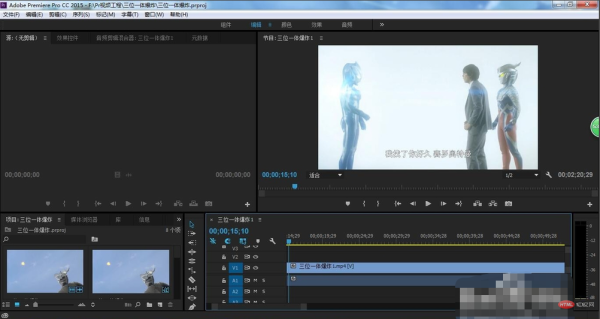
2、接着点击菜单栏中的 字幕→新建字幕→默认静态字幕 (这里只介绍字幕插入方法)

3、设置好名称和大小后点击确定
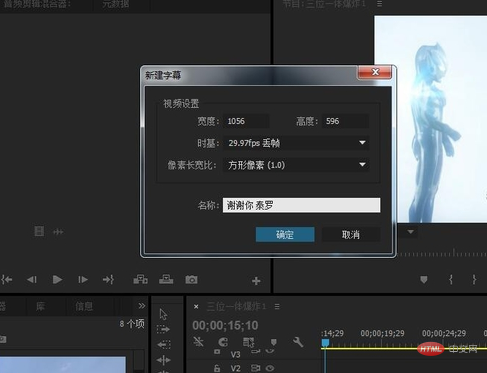
4、点击左侧工具栏中的 文字工具 按钮 在视频画面中画出文本框

5、在输入中文后可能会出现文字无法显示或者乱码的情况 别急 下面是补救方法!

6、首先确认你的文字光标在文本框中!!
然后在右边的属性栏中的 字体系列 中一直下拉,找到宋体并选中!
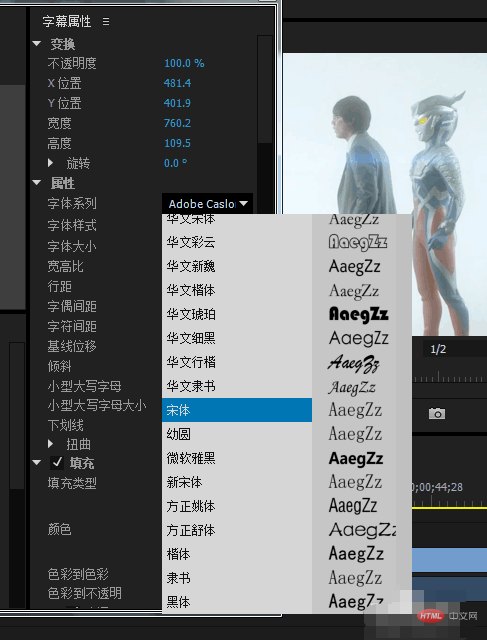
7、此时这些文字可以正常输入了(文字能够完整显示就说明问题基本解决)
输入文字后可将文字选中,在右侧字体系列中 更改为自己想要的字体(如楷体、隶书等字体),当然下面的字幕样式也可以用!这是已经用过字幕样式后的截图

8、接着使用左侧工具栏的 选择工具 来调整字幕位置 在进行一系列自定义设置(这是个人喜好或者需要而设置,就不需要在这里啰嗦了)后
点击右上角关闭字幕窗口

9、此时视频和时间轴依旧没有变化 别急 接下来是插入字幕的步骤了!
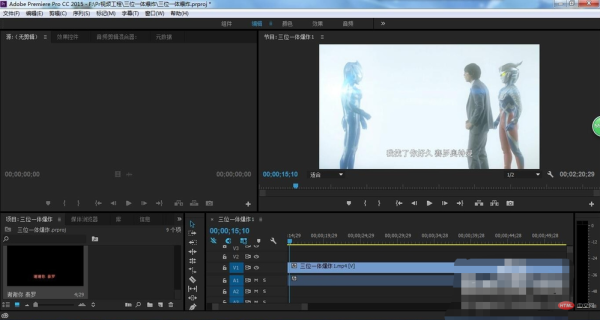
10、点击上方工具栏的组件选项 接下来弹出的窗口,看看 是不是找到你制作的那个字幕了?

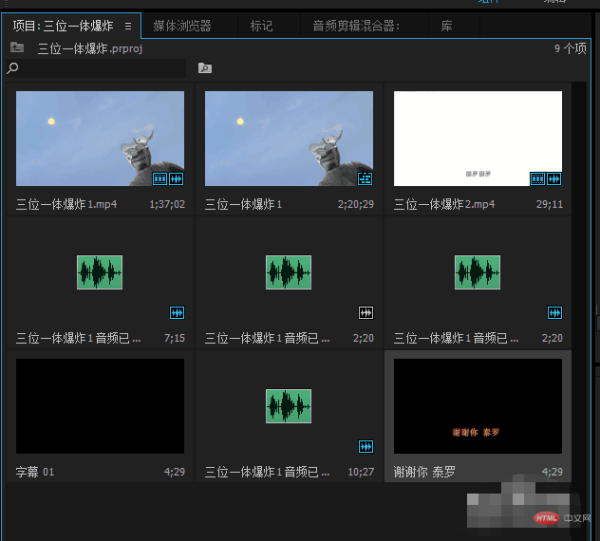
接着将你需要的字幕 拖到时间轴上的相应位置 看看,是不是离成功又近了一步了?(一定要在视频图层上方!不不然会被遮住看不见的) 接着只要在时间轴上设置好字幕显示的时间就ok了

更多web前端知识,请查阅 HTML中文网 !!
以上就是Pr添加中文字幕后出现乱码怎么解决?的详细内容,更多请关注0133技术站其它相关文章!




